Preguntas frecuentes

Preguntas y respuestas
Preguntas sobre MSFS 2020
Para determinar si está afectado por este problema, puede descargar este pequeño programa que le mostrará la ruta a su "Community"carpeta: https://www.rikoooo.com/downloads/viewdownload/147/995/. Si el resultado que se muestra es similar a este, también te verás afectado:
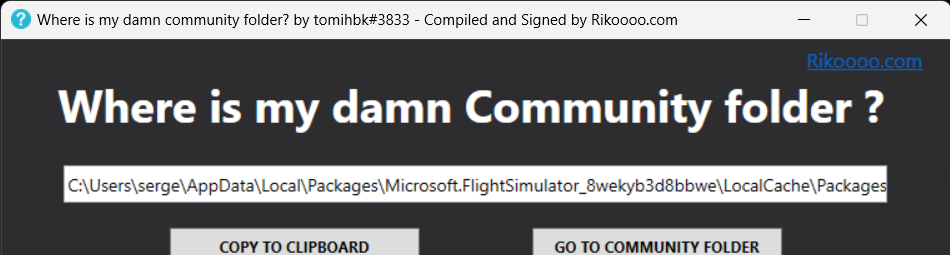
Estos son los pasos para mover el "Community"Y"Oficial" carpetas a una ruta más corta para Microsoft Flight Simulator:
Paso 1: Abra el Explorador de archivos de Windows.
Paso 2: Ir a la carpeta de instalación de Microsoft Flight Simulator. "C:\Usuarios\Su nombre de usuario\ AppData \ Local \Packages\Microsoft.FlightSimulator_8wekyb3d8bbwe\LocalCache\Package".
Paso 3: En esta carpeta, debería ver una carpeta llamada "Community" y una carpeta llamada "Oficial". Haga clic derecho sobre ellos y seleccione "Cortar".
Paso 4: Ahora vaya a la ubicación donde desea mover el "Community"Y"Oficial" carpetas. Cree una nueva carpeta en la ubicación deseada para mover el contenido. Por ejemplo, en "C: \MSFS_Contenido\" (también puede elegir una ubicación en otra unidad).
Paso 5: Haga clic derecho en esta ubicación y seleccione "Pegar" para pegar el "Community"Y"Oficial"carpetas.
Paso 6: Comienzo MSFS, se le pedirá que especifique la ubicación de la nueva carpeta. En este punto, especifique la nueva ubicación que acaba de crear utilizando la siguiente ruta: "C: \MSFS_Contenido\"
¡Eso es todo! De ahora en adelante, el contenido de su "CommunitySe podrá acceder a las carpetas " y "Oficial" desde sus nuevas ubicaciones, y MSFS también será capaz de encontrar el mods y escenarios agregados en estas carpetas.
Preguntas sobre simuladores FSX/P3D
De forma predeterminada, FSX está instalado en «C: \ Archivos de programa (x86) \ Microsoft Games \ Microsoft Flight Simulator X ". El problema es que en Windows 7 y 8+ o incluso Windows 10 no tienes un control total de los archivos dentro de «Microsoft Flight Simulator X », que impiden que un programa escriba en un archivo de configuración. Para resolver ese problema, vaya a «C: \ Archivos de programa (x86) \ Juegos de Microsoft», luego haga clic derecho en la carpeta «Microsoft Flight Simulator X », haga clic en« Propiedades », luego en la pestaña« Seguridad ». Aquí, elija «Usuarios (xxxxxx)», luego haga clic en «Modificar». En la ventana recién abierta, elija de nuevo «Usuarios (xxxxxx)», haga clic en «Control total», luego en «Modificaciones». Ahora, solo tienes que hacer clic en «Aceptar» y Windows actualizará los permisos.
Las instrucciones en las imágenes a continuación:
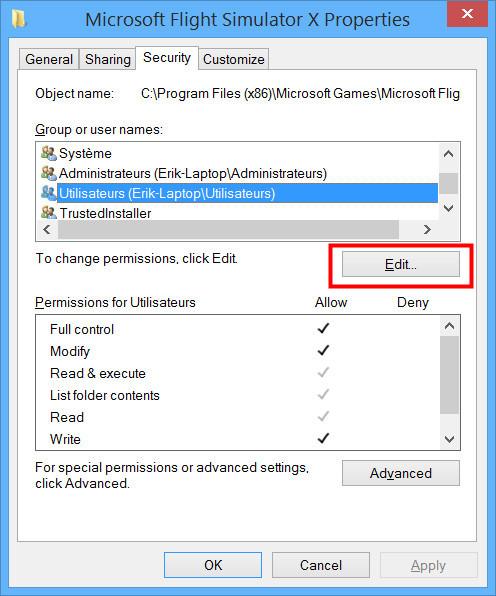 |
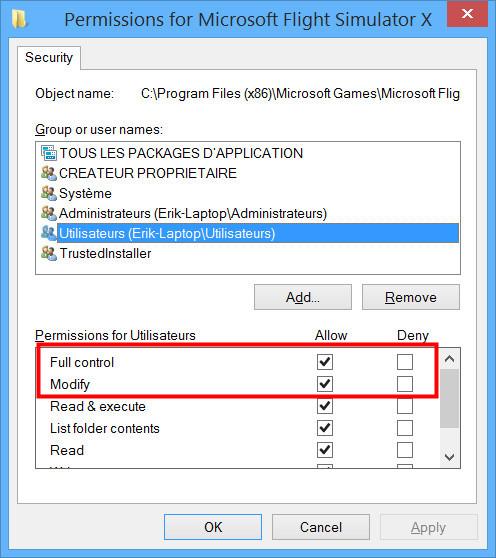 |
Para resolver este problema, tiene que copiar y pegar el archivo DLL « msvcr70.dll "En FSXcarpeta principal de (C: \ Archivos de programa (x86) \ Microsoft Games \ Microsoft Flight Simulator X). Si tiene el mismo problema en Prepar3D, esta solución también debería funcionar. Sin embargo, no lo hemos probado en P3D.
« msvcr70.dll »Está disponible de forma gratuita aquí: http://www.fichier-dll.fr/msvcr70.dll,2740,2740
Ejemplo 1: Una parte del avión es invisible.

Ejemplo 2: Las alas del avión si son invisibles.

Ejemplo 3: El avión es totalmente gris, sin textura.

La solución : Desactivar DirectX 10 previsualización.


Paso 1: Descargar UIAutomationCore.dll
Paso 2: descomprima el archivo ZIP y coloque el UIAutomationCore.dll extraído en la raíz de su FSX carpeta de instalación donde se encuentra el archivo fsx.exe reside. Asegurarse FSX no está funcionando.
Después de esta acción, comienza FSX y usted encontrará que el cambio de vistas en FSX, ya no causa eventualmente FSX chocar.
Sin este arreglo, FSX se colgará tan bien como se "agotó el tiempo" en una sesión de varios jugadores. No utilice ninguna otra versión de UIAutomationCore.dll, ya que esta versión es la única que detendrá los bloqueos.
1- Instalar FSX Normalmente con los DVDs.
2 - Cuando finaliza la instalación, haga clic derecho en « fsx.exe »(puede encontrarlo aquí: C: \ Archivos de programa (x86) \ Microsoft Games \ Microsoft Flight Simulator X). Aquí, elija la pestaña «Compatibilidad» y configure la ventana como se muestra a continuación:

3- Descargar la versión de bits de 32 « UIAutomationCore », Descomprime el archivo y pégalo en FSXcarpeta principal de (C: \ Archivos de programa (x86) \ Microsoft Games \ Microsoft Flight Simulator X\). Corregirá el problema de bloqueos inesperados de FSX.
Ahora, después de estos pequeños pasos, FSX debe ser estable en Windows 8 / 8.1 y 10
Flight Simulator X Paquete de servicio 1 (Haz clic para descargar) corrige los siguientes problemas encontrados por los clientes después del lanzamiento del juego:
• La activación e instalación
• problemas relacionados con el uso de componentes adicionales
• Mejora del rendimiento
• Problemas relacionados con el contenido
Flight Simulator X Paquete de servicio 2 (Haz clic para descargar) Mejora las funciones siguientes:
• compatibilidad multijugador
• DirectX 10
Usted tiene que instalar el Service Pack 1 (SP1), antes de la segunda.

Esto funciona en Windows Vista, 7, 8 y 10.
En el escritorio, haga clic en el « Menú Inicio ", entonces " todos los programas »E ir al« Rikoooo Add-ons »
carpeta. Cuando haga clic en él, encontrará la lista de add-ons que ha instalado en su computadora. Ahora solo
tiene que elegir el que desea desinstalar.
Otro método, desde el Panel de Control Ventanas de elegir Programas y características Ahora se ve la lista de todos los programas instalados, seleccione el que desea desinstalar.
Siga estos pasos de auto-installer inferior a la versión 10:
Esto funciona en Windows Vista, 7, 8 y 10.
En el escritorio, haga clic en el « Menú Inicio ", entonces " todos los programas »E ir al« Rikoooo Add-ons »Carpeta. Al hacer clic en él, encontrará la lista de add-ons que ha instalado en su computadora.
Método de Ohter, encontrará toda la documentación incluida en la carpeta raíz de su add-ons, ejemplo: C: \ Archivos de programa (x86) \ Microsoft Games \ Microsoft Flight Simulator X \ SimObjects \ Aviones \ XXXX \
A continuación puede descargar los parches
Descargar el SP1
Descargar el SP2
Actualizar 13 / 02 / 2014: A Prepar3d Se está creando la versión.
He aquí una comparación con un paisaje Seychelles Foto Real Scenery Paquete avalaible aquí :
Con hardware teselación habilitado |
Sin hardware teselación habilitado |
Después de la desactivación debes reiniciar Prepar3D para que la corrección tenga efecto.

Solución temporal: abra la carpeta C: \ ProgramData \ Lockheed Martin \ Prepar3D v4 luego abra el archivo Scenery.cfg con el Bloc de notas y luego haga clic en Archivo - Guardar como ... En la ventana que se abre, seleccione UTF-8 en el campo Codificación (vea la imagen a continuación) y haga clic en Guardar.
Vuelva a instalar el paisaje y voila.
Esta corrección debe repetirse para cada instalación de escenario porque P3D vuelva a guardar el archivo Scenery.cfg en UTF-16LE después de cada apertura.
Los escenarios añadidos después de septiembre 6, 2017 no se ven afectados por este problema.
Estamos actualizando el instalador automático de cada escenario, el problema será corregido pronto, pero lleva algún tiempo.

De hecho, las descargas de Rikoooo se envían desde otro servidor local en el puerto 8888 (por ejemplo, http://download.rikoooo.com:8888) esto para una mejor estabilidad de las descargas especialmente con archivos de varios Gigabytes.
El problema es que el cortafuegos del enrutador (ex Livebox, Freebox, Neufbox) de ciertos usuarios está configurado para rechazar el puerto 8888 (y también el puerto 8080), para saber si usted está en este caso, vaya a Simviation.com y descargue cualquier archivo al azar, si la descarga no comienza (como en Rikoooo), entonces se encuentra entre ese pequeño porcentaje de usuarios cuyo enrutador bloquea el puerto 8888 (y 8080 para Simviation). Esos puertos se usan normalmente para la interfaz web, la transmisión y HTTP, por lo tanto, es seguro abrirlos.
La solución
Debe conectarse a su enrutador (por ejemplo, Livebox) y agregar una regla que abra el puerto 8888 TCP / UDP.
Aquí hay enlaces a algunos artículos en inglés que explican cómo abrir sus puertos, no dude en hacer su propia investigación en Google usando como palabra clave el nombre de su proveedor de servicios de Internet.
Por WikiHow
https://www.wikihow.com/Open-Ports
Por HowToGeek
https://www.howtogeek.com/66214/how-to-forward-ports-on-your-router/
Enlace a videos de Youtube con docenas de tutoriales (agregue su proveedor de servicios de Internet como palabra clave)
https://www.youtube.com/results?search_query=open+your+router+port
Lee esto https://www.rikoooo.com/rikoooo-understanding-the-purpose-of-the-automatic-mod-installer-for-msfs
Preguntas acerca de mi cuenta
Inicie sesión con su nombre de usuario (o dirección de correo electrónico) y la contraseña que eligió usted mismo cuando se convirtió en miembro.
Antes de iniciar sesión:

Después de un inicio de sesión exitoso:


Ahora, sólo tiene que introducir su nueva contraseña dos veces, en los campos que se muestran a continuación. A continuación, haga clic en «Enviar» para guardar las modificaciones.
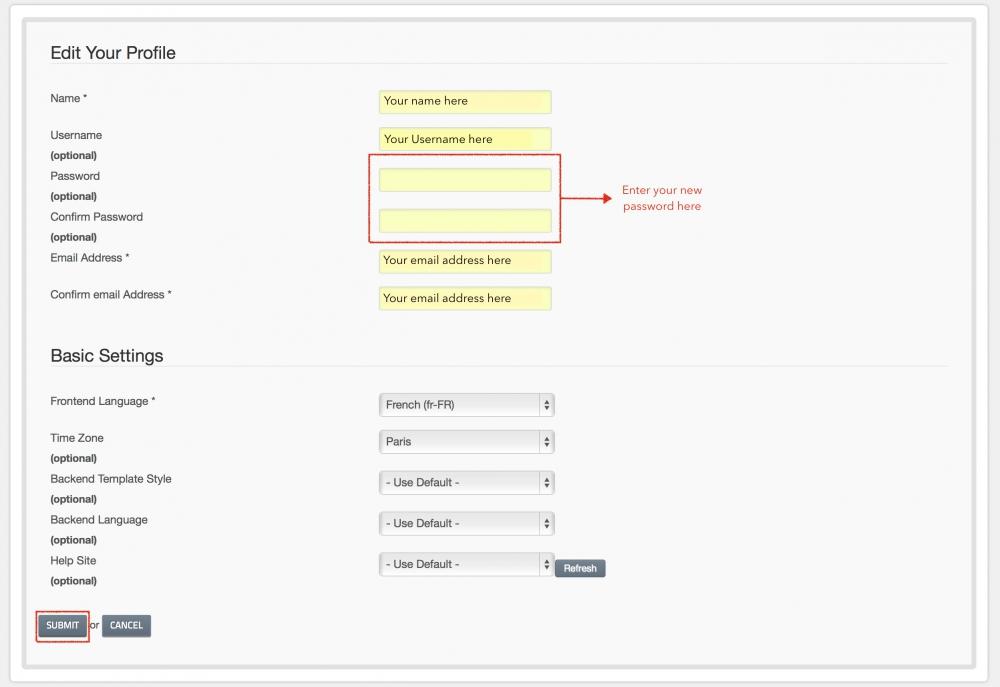
he olvidado mi contraseña
He olvidado mi nombre de usuario
Si usted todavía no puede acceder a su cuenta, póngase en contacto con nosotros para que podamos hacer las modificaciones necesarias: Contacto.
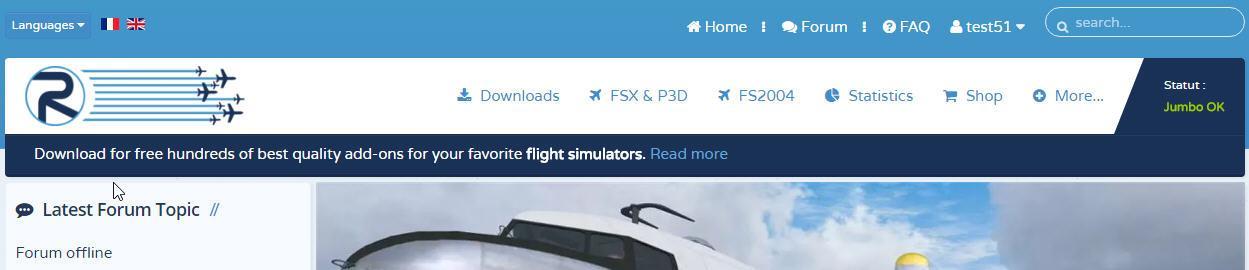
Si ve «- Estatura: No Jumbo », Eso significa tu Jumbo la suscripción no está activada. Intente volver a conectarse a su cuenta, utilizando el botón «Cerrar sesión». Debería activar tu Jumbo suscripción.
- Si ves statut « Jumbo OK », Pero su velocidad de descarga no es superior a 220ko / s, luego verifique que su ancho de banda no sea ralentizado por otros programas que intentan descargar al mismo tiempo.
- Después de la activación de su Jumbo asegúrese de reiniciar las descargas que ya están en curso, Jumbo Las URL cambiarán.
- También debe comprobar que su conexión a Internet le permite realizar descargas a alta velocidad. Puede ser necesario hacer una prueba con otra computadora y otra conexión a Internet para comprobar que el problema no proviene de su computadora.
- Para aumentar su velocidad de descarga al máximo, le recomendamos que descargue e instale FlashGet, que es un programa gratuito que le permite multiplicar su velocidad de descarga hasta 10 veces. Lo puedes encontrar aquí : http://www.flashget.com
Para resolver esto, simplemente elimine las cookies vinculadas con su sesión en Rikoooo. Puede hacerlo automáticamente siguiendo este enlace: https://www.rikoooo.com/fr/forum/user/delete_cookies Se le preguntará en francés si desea eliminar las cookies, haga clic en "Oui". Estás listo. Ahora puedes intentar iniciar sesión. Luego haga clic en este enlace https://www.rikoooo.com/board para que el sitio web vuelva al inglés.
Si aún recibe un mensaje de error (más de dos veces) al intentar iniciar sesión después de la solución anterior, probablemente haya olvidado su información de inicio de sesión.
Existen herramientas que puede usar para recuperar el acceso a su cuenta:
he olvidado mi contraseña
He olvidado mi nombre de usuario
Si aún no puede acceder a su cuenta, contáctenos para que podamos hacer las modificaciones necesarias: Contacto.
Preguntas más habituales
-
Cuando hago clic en el botón de descarga no sucede nada, ¿qué hacer?
Espera pero no pasa nada, no se descarga ningún archivo, posiblemente después de unos minutos de...
-
Escenarios disponibles en Rikoooo no se declaran automáticamente, ¿hay alguna solución? (Gana 7/8+)
Este proceso funciona tanto en Prepar3D y FS2004. Por defecto, FSX está instalado en « C:\Programa…
-
¿Qué son FSX SP1 y SP2?
SP significa Service Pack 1 o 2, que son parches que mejoran FSX. Están…
-
Los indicadores son invisibles en la cabina de mi B777. Qué tengo que hacer ? (FSX/P3D)
el medidor Boeing777-300.gau, creado originalmente para FS2004, no funciona en FSX sin una DLL específica para solucionar…
-
Cómo iniciar sesión en mi cuenta?
Es absolutamente necesario iniciar sesión en su cuenta para disfrutar de todos nuestros servicios…